Как настроить точку
для интернет-магазина
Активация функции приема интернет-чеков, логин-пароль и идентификатор для интеграции
Чтобы подготовить торговую точку к приему интернет-чеков или удаленной фискализации, нужно активировать дополнительные настройки торговой точки, создать логин-пароль и сохранить идентификатор точки продаж. Подробнее о каждом шаге — в этой статье.
Активировать функции для приема чеков
1
Войдите в личный кабинет и откройте список всех торговых точек.
2
3
Включите функцию «Использовать для документов интернет магазина». Без нее касса не сможет принимать и регистрировать чеки.
4
Автоматически появятся две новые функции: «Останавливать регистрацию чеков в случае ошибок» и «Перенос остатков на следующую смену».
Для работы с интернет-магазином не отключайте эти настройки торговой точки! Если вы отключите их, передача сведений на кассу прекратится, а чеки не попадут в налоговую.
Для удаленной фискализации отключите функцию «Останавливать регистрацию чеков в случае ошибки»! Иначе в случае ошибки фискализации, вы не сможете повторно отправить чек на главную кассу.
Для удаленной фискализации отключите функцию «Останавливать регистрацию чеков в случае ошибки»! Иначе в случае ошибки фискализации, вы не сможете повторно отправить чек на главную кассу.
Создать специальные логин и пароль
Чтобы подключить интернет-магазин или удаленную фискализацию, потребуются специальные логин и пароль. Их нужно создать в личном кабинете Модулькассы.
Не используйте для интеграции логин и пароль от личного кабинета Модулькассы! Если вы поменяете пароль от личного кабинета и не измените его в настройках платежной системы, интеграция сломается. И вам придется подключать сайт к кассе заново.
1
Нажмите «Настройки» в верхнем правом углу
2
Перейдите в раздел «Сервисы».
Если подключаете Яндекс.Кассу или PayAnyWay, активируйте ползунки напротив нужной системы.
Для всех остальных, в том числе удаленной фискализации, активируйте ползунок «Чеки интернет-магазина».
Если подключаете Яндекс.Кассу или PayAnyWay, активируйте ползунки напротив нужной системы.
Для всех остальных, в том числе удаленной фискализации, активируйте ползунок «Чеки интернет-магазина».
3
В новом окне появятся специальные логин и пароль для интеграции. Если эта комбинация вам не нравится, нажмите кнопку «Сгенерировать логин и пароль». Создавайте новые комбинации столько раз, сколько необходимо.
4
Скопируйте логин и пароль отдельно в блокнот и сохраните:
5
Сохраните в этом же блокноте идентификатор точки продаж.
Сохранить идентификатор точки продаж
Идентификатор точки продаж — это уникальный номер точки в Модулькассе. Именно по идентификатору платежная система понимает, с какого интернет-магазина передавать сведения о продажах и на какую кассу.
1
В верхнем правом углу нажмите название точки продаж > Все точки продаж > Кликните название.
2
В новом окне «Редактирование точки продаж» скопируйте идентификатор точки продаж и сохраните его в блокноте:
3
Сохраните блокнот с логин-паролем и идентификатором точки на рабочем столе и перейдите к настройке интеграции с вашей платежной системой.
Удаленная фискализация
Специальная схема работы для курьерских служб, транспортных и страховых компаний. Она позволяет использовать только одну кассу с фискальным накопителем и неограниченное количество устройств без него.
Одна касса на всю компанию
Теперь доставлять товары и принимать оплату будет ещё удобнее. Основная касса стоит в офисе, а приложение кассы — на телефон у сотрудника. Подойдёт курьерам, интернет аптекам, вендинговым автоматам и другим.


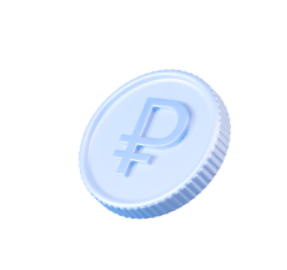
Читайте также:
Вам помогла эта статья?
